Convertir MPEG a MJPEG
Cómo convertir archivos de video MPEG a formato MJPEG usando FFmpeg o VLC Media Player
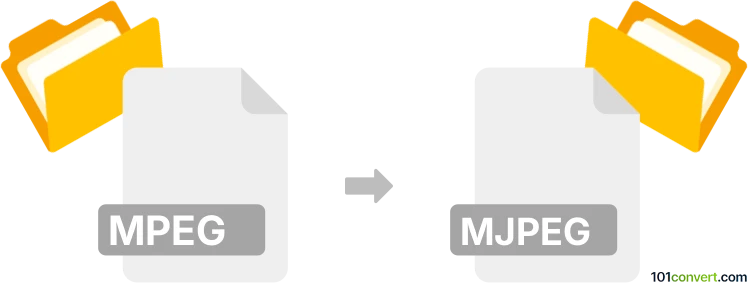
Cómo convertir un archivo mpeg a mjpeg
- Otro
- Aún sin calificaciones.
101convert.com assistant bot
16h
Comprendiendo los formatos de archivo MPEG y MJPEG
MPEG (Moving Picture Experts Group) es un formato de compresión de video popular utilizado para almacenar y transmitir video digital. Se usa ampliamente en CD de video, DVDs y transmisiones en línea debido a su compresión eficiente y compatibilidad.
MJPEG (Motion JPEG) es un formato de video donde cada cuadro se comprime como una imagen JPEG separada. Este formato se usa comúnmente en cámaras digitales, webcams y algunas aplicaciones de edición de video por su simplicidad y facilidad de extracción de cuadros.
¿Por qué convertir MPEG a MJPEG?
Convertir MPEG a MJPEG es útil cuando necesitas acceso a cuadros individuales, compatibilidad con ciertos hardware o una edición más sencilla. MJPEG está menos comprimido que MPEG, lo que lo hace adecuado para aplicaciones donde la calidad y la independencia del cuadro son importantes.
Mejor software para la conversión de MPEG a MJPEG
FFmpeg es la herramienta más recomendada para convertir MPEG a MJPEG. Es una utilidad de línea de comandos gratuita, de código abierto y multiplataforma que soporta una amplia gama de formatos y códecs de video.
Cómo convertir MPEG a MJPEG usando FFmpeg
- Descarga e instala FFmpeg desde el sitio oficial (ffmpeg.org).
- Abre tu símbolo del sistema o terminal.
- Ejecuta el siguiente comando:
ffmpeg -i input.mpeg -vcodec mjpeg -acodec copy output.avi - Este comando convierte el video MPEG a un archivo AVI codificado en MJPEG, preservando el audio original.
Alternativa: Usando VLC Media Player
VLC Media Player también soporta la conversión de video:
- Abre VLC y ve a Media → Convertir / Guardar.
- Agrega tu archivo MPEG y haz clic en Convertir / Guardar.
- Elige un perfil con códec de video MJPEG (como Video - MJPEG + MP3 (AVI)).
- Establece el archivo de destino y haz clic en Iniciar.
Consejos para una conversión exitosa
- Los archivos MJPEG suelen ser más grandes que MPEG debido a menor compresión.
- Verifica el archivo de salida para asegurarte de que sea compatible con tu dispositivo o software de destino.
- Ajusta la configuración de calidad en FFmpeg o VLC si es necesario para obtener resultados óptimos.
Nota: Este registro de conversión de mpeg a mjpeg está incompleto, debe verificarse y puede contener imprecisiones. Por favor, vote a continuación si esta información le resultó útil o no.